Cómo leer PDF con Tenorshare PDNob PDF Editor
Tenorshare PDNob PDF Editor hace que leer, navegar y ajustar tus PDFs sea súper fácil. Ya sea que estés hojeando páginas, ajustando el tamaño de vista o protegiendo tus ojos con diferentes fondos, Tenorshare PDNob te tiene cubierto. Aquí está cómo puedes leer PDFs mejor:
1. Modos de Visualización de Página
Tenorshare PDNob ofrece varias opciones de visualización de página para personalizar cómo ves tus documentos. Para cambiar el modo de visualización de página, haz clic en el botón de modo de vista en la barra de herramientas superior e elige entre las siguientes opciones:
- Una Página: Leer una página a la vez sin desplazarte.
- Una Página Desplazándose: Desplázate continuamente a través de las páginas verticalmente.
- Dos Páginas: Leer dos páginas al lado, como un libro abierto.
- Dos Páginas Desplazándose: Desplázate verticalmente pero con dos páginas mostradas al lado.
- Vista de Portada: Muestra la primera página por separado como una portada, luego dos páginas al lado después.
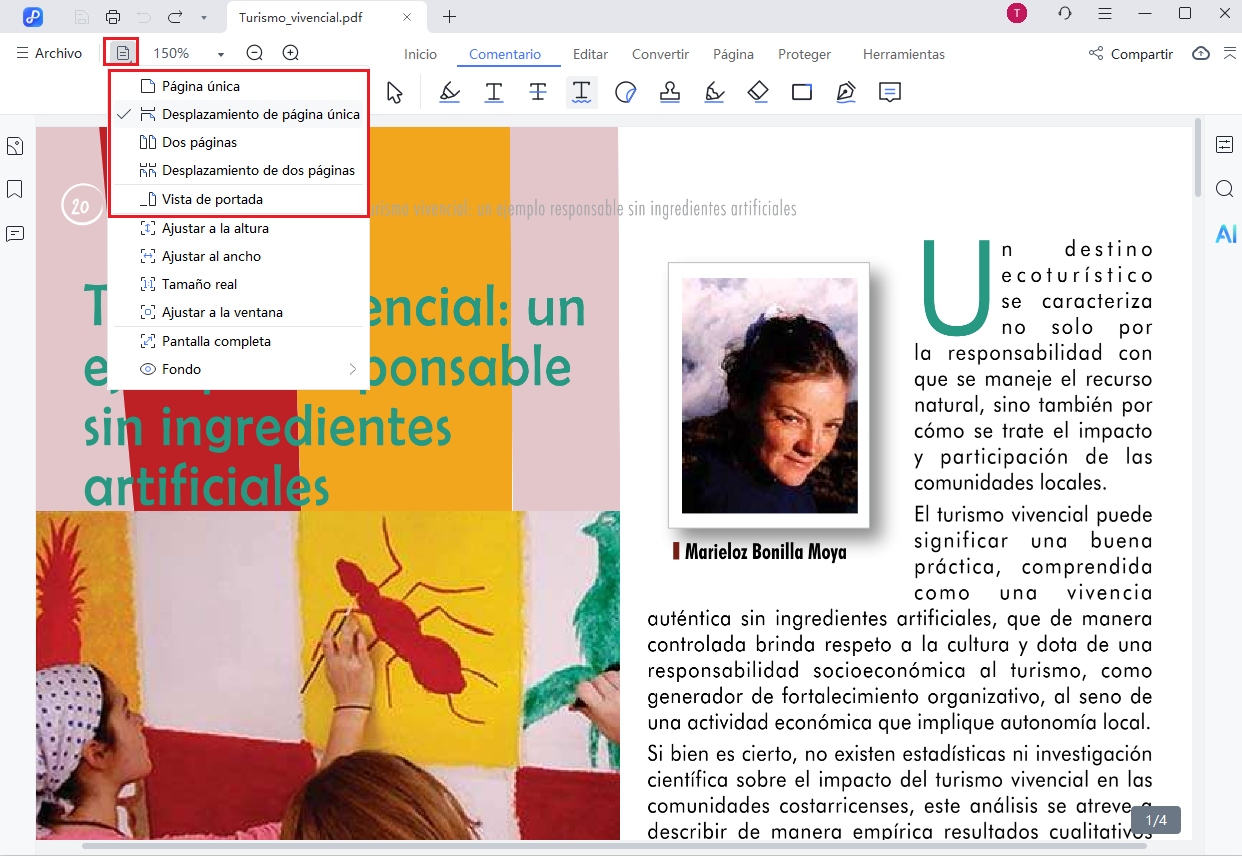
2. Ajustar Tamaño de Vista
¿Necesitas acercarte o alejarte? Tenorshare PDNob ofrece varios ajustes rápidos:
- Ajustar a Altura: La página se ajusta para que quepa en la altura de tu ventana.
- Ajustar a Ancho: La página se estira para coincidir con el ancho de tu ventana.
- Tamaño Real: Leer el documento en su tamaño real del mundo (100% de zoom).
- Ajustar a Ventana: La página se escala para que quepa perfectamente en tu ventana.
- Pantalla Completa: Leer tu PDF en pantalla completa para una lectura sin distracciones.
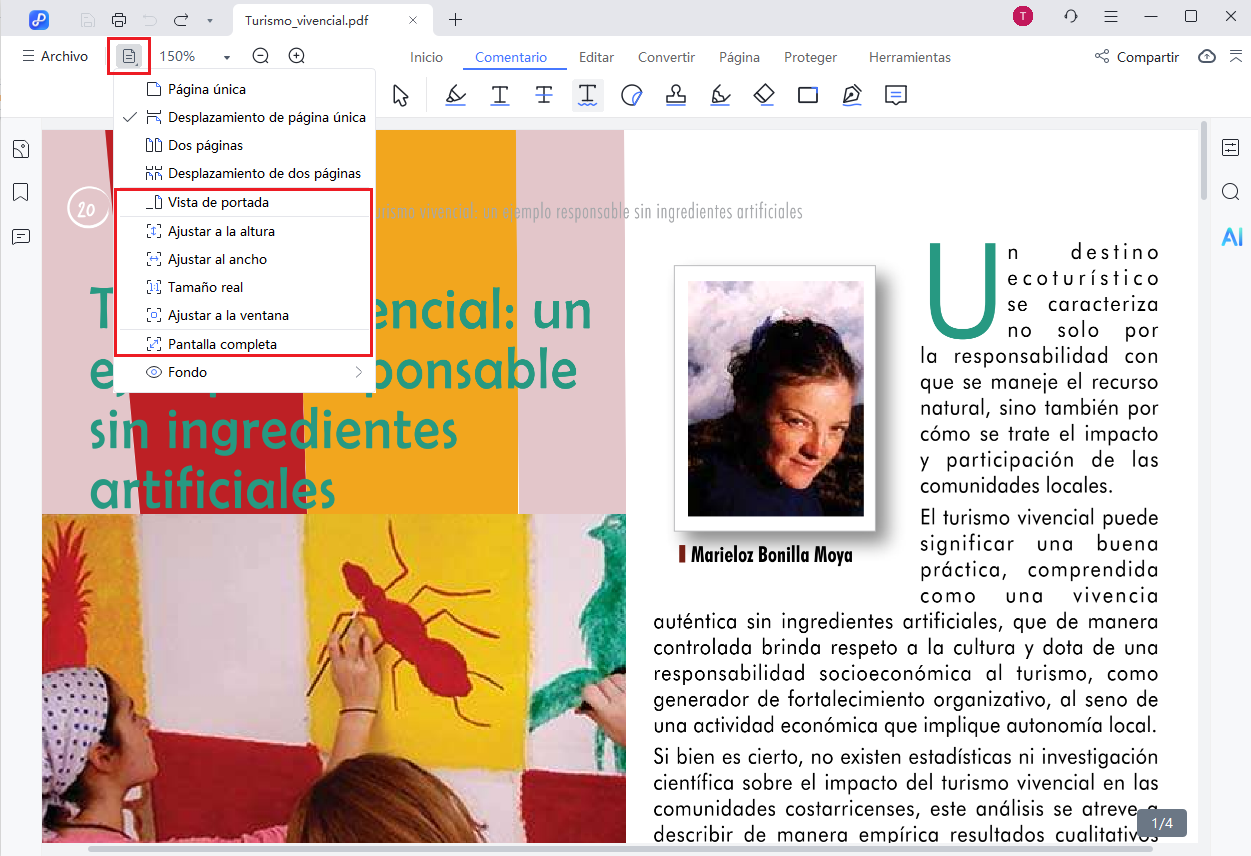
3. Modos de Fondo
Tenorshare PDNob te permite cambiar el color de fondo para hacer que las sesiones de lectura largas sean más fáciles para tus ojos. Para cambiar el fondo, haz clic en la opción Fondoy elige:
- Predeterminado: Fondo blanco estándar.
- Día: Fondo ligero optimizado para la lectura en horas de día.
- Noche: Fondo oscuro que es más fácil para los ojos en la noche.
- Protección de Ojos: Un fondo suave que reduce la tensión.
- Pergamino: Da a tu documento un aspecto de papel antiguo.
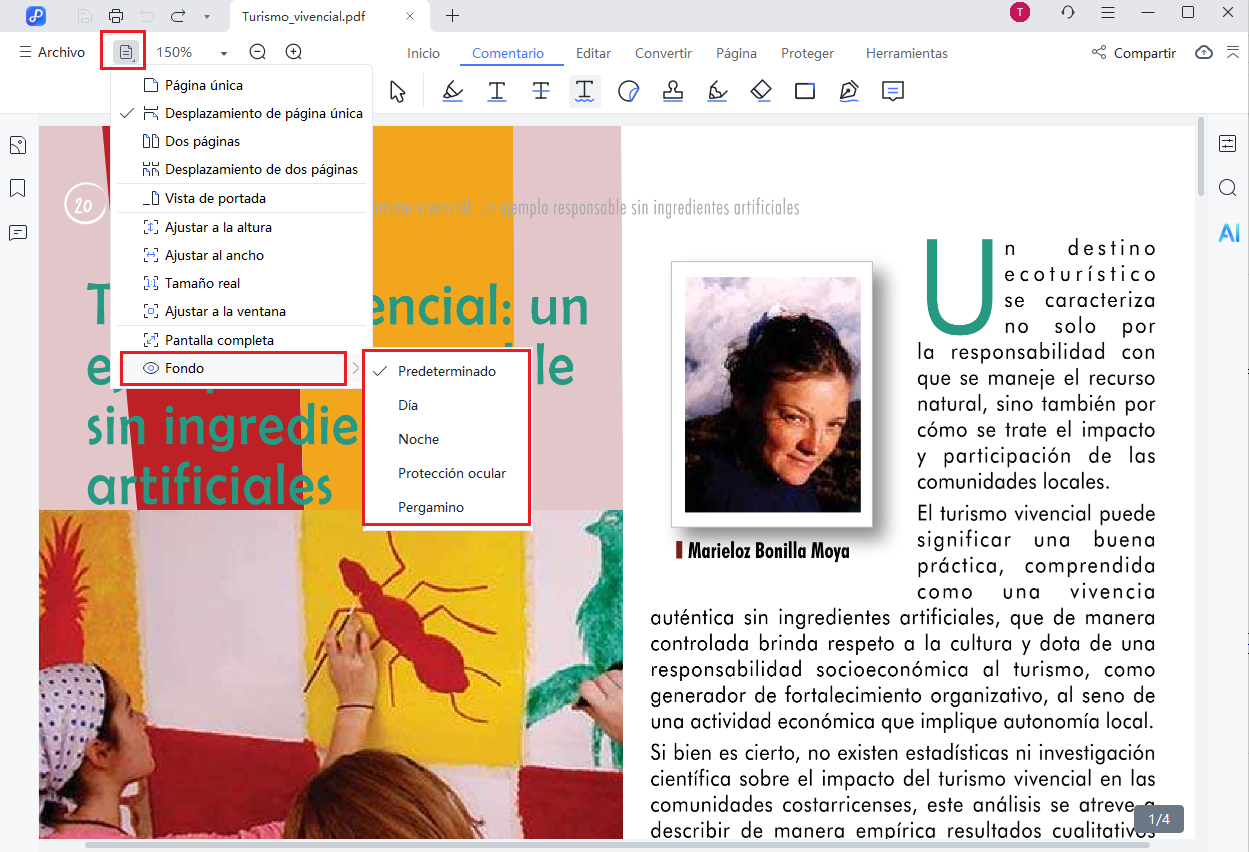
4. Navegar un PDF
Navegar dentro de un PDF con Tenorshare PDNob es rápido y sin dolores:
- Acercarte y alejarte usando los botones '+' y '-' junto al porcentaje de zoom.
- Saltar a cualquier página ingresando el número de página manualmente.
- Cambiar fácilmente entre páginas desplazándote o usando controles de navegación.
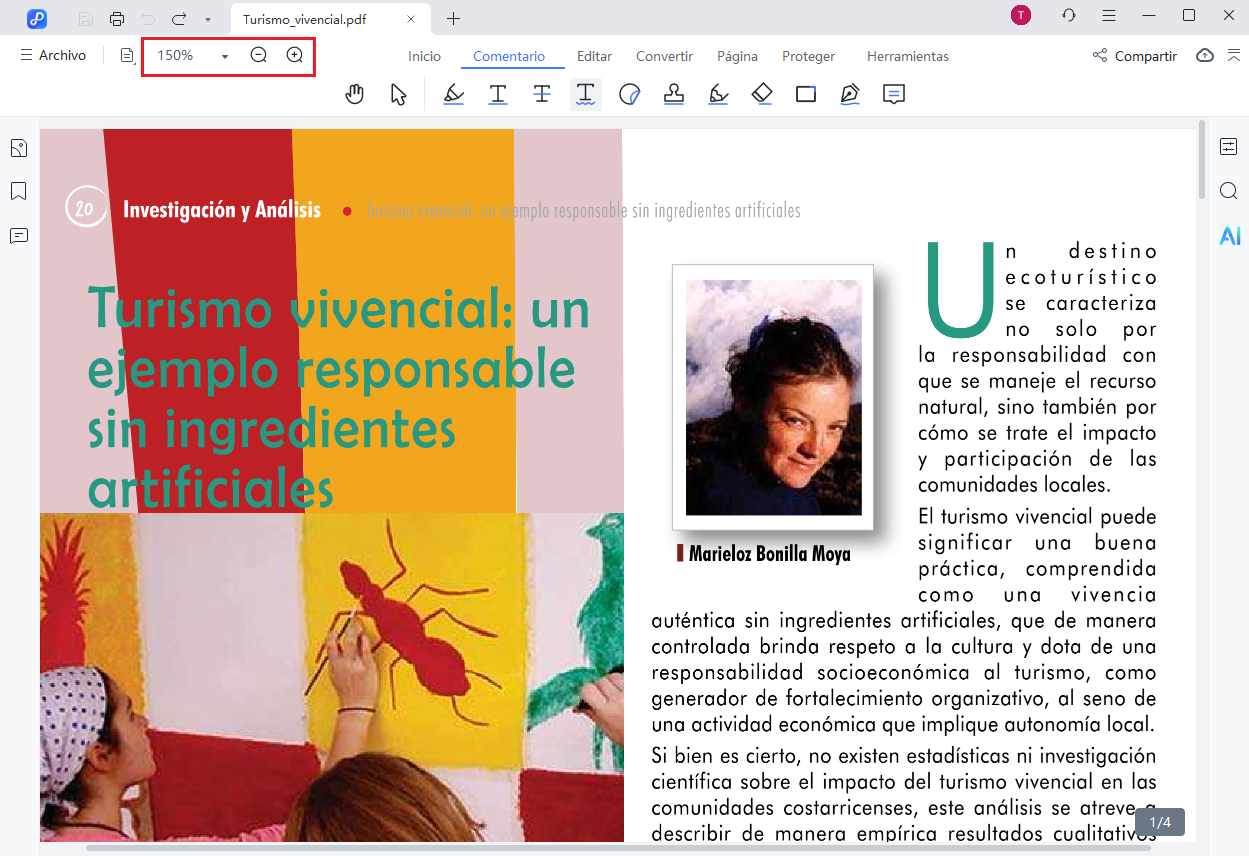
5. Leer Múltiples PDFs
Tenorshare PDNob también te permite abrir y trabajar con múltiples PDFs al mismo tiempo, muy útil. Aquí está cómo puedes hacerlo:
- Busca el icono "+" (más) en la parte superior de la barra de herramientas de acceso rápido.
- Pasa el ratón sobre él, y mostrará "Abrir Archivo".
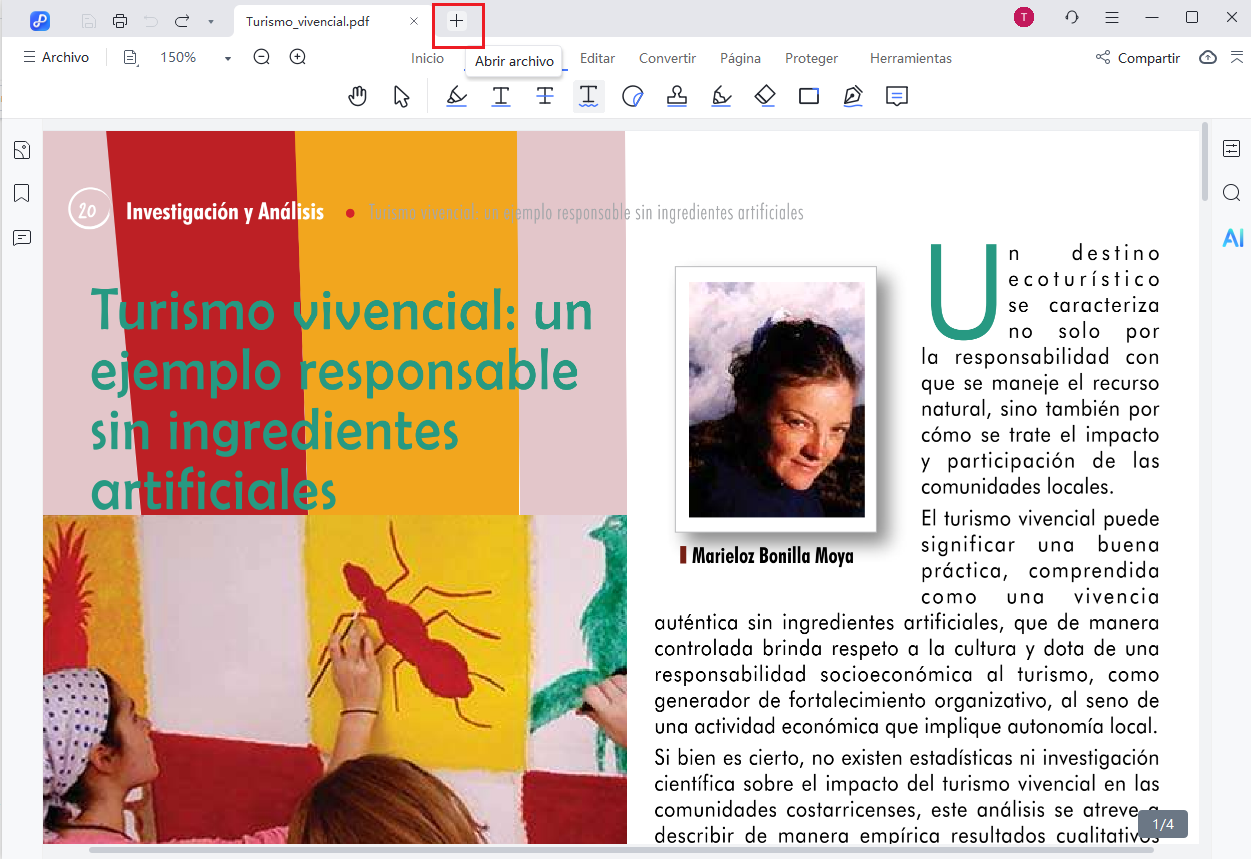
Si quieres que tus documentos estén organizados en pestañas o distribuidos en diferentes ventanas, Tenorshare PDNob te da la flexibilidad de hacerlo a tu manera.
